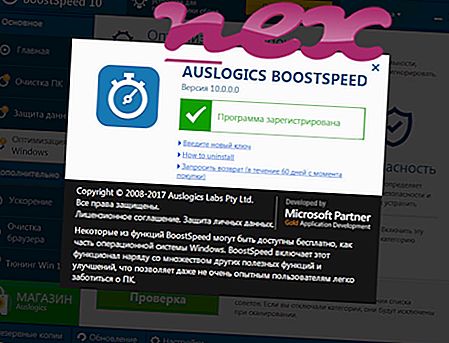CCLbooks के रूप में जानी जाने वाली प्रक्रिया सॉफ्टवेयर CCLbooks या Adobe Extension Manager CC से Adobe Systems (www.adobe.com) की है।
विवरण: CCLibrary.exe विंडोज OS के लिए आवश्यक नहीं है और अपेक्षाकृत कुछ समस्याओं का कारण बनता है। CCLibrary.exe फ़ाइल "C: \ Program Files (x86)" के एक सबफ़ोल्डर में स्थित है (उदाहरण के लिए C: \ Program Files (x86) \ Adobe \ क्रिएटिव क्रिएटिव क्लाउड \ CCLibrary \ )। विंडोज 10/8/7 / XP पर ज्ञात फ़ाइल आकार 239, 200 बाइट्स (सभी घटनाओं का 44%), 155, 824 बाइट्स और 4 और वेरिएंट हैं।
कार्यक्रम में कोई दृश्य विंडो नहीं है। फ़ाइल में एक डिजिटल हस्ताक्षर है। CCLibrary.exe फ़ाइल एक Windows कोर फ़ाइल नहीं है। CCLibrary.exe फ़ाइल एक Verisign हस्ताक्षरित फ़ाइल है। इसलिए तकनीकी सुरक्षा रेटिंग 28% खतरनाक है ।
यदि CCLibrary.exe "C: \ Program Files \ Common Files" के सबफ़ोल्डर में स्थित है, तो सुरक्षा रेटिंग 37% खतरनाक है । फ़ाइल का आकार 281, 112 बाइट्स (सभी घटनाओं का 50%) या 281, 208 बाइट्स है। कार्यक्रम में कोई दृश्य विंडो नहीं है। फ़ाइल एक विश्वसनीय कंपनी द्वारा प्रमाणित है। यह विंडोज कोर फाइल नहीं है।
महत्वपूर्ण: कुछ मैलवेयर खुद को CCLibrary.exe के रूप में छलावरण करते हैं, खासकर जब C: \ Windows या C: \ Windows \ System32 फ़ोल्डर में स्थित हो। इसलिए, आपको यह देखने के लिए कि क्या यह खतरा है, अपने पीसी पर CCLibrary.exe प्रक्रिया की जांच करनी चाहिए। हम आपके कंप्यूटर की सुरक्षा की पुष्टि करने के लिए सुरक्षा कार्य प्रबंधक की सलाह देते हैं। यह वाशिंगटन पोस्ट और पीसी वर्ल्ड के टॉप डाउनलोड पिक्स में से एक था।
एक साफ सुथरा कंप्यूटर CCLibrary की समस्या से बचने के लिए एक महत्वपूर्ण आवश्यकता है। इसका मतलब है मालवेयर के लिए एक स्कैन चलाना, 1 क्लीनमग और 2 sfc / scannow का उपयोग करके अपनी हार्ड ड्राइव को साफ़ करना, 3 अनइंस्टॉलिंग प्रोग्राम जिनकी आपको अब आवश्यकता नहीं है, ऑटोस्टार्ट प्रोग्राम (4 msconfig का उपयोग करके) की जाँच करना और विंडोज के स्वचालित अपडेट को सक्षम करना। हमेशा समय-समय पर बैकअप करने के लिए, या कम से कम पुनर्स्थापना बिंदुओं को सेट करने के लिए याद रखें।
क्या आपको वास्तविक समस्या का अनुभव करना चाहिए, आपने जो आखिरी चीज़ की याद करने की कोशिश की है, या समस्या के पहली बार स्थापित होने से पहले आपके द्वारा स्थापित आखिरी चीज़। अपनी समस्याओं के कारण होने वाली प्रक्रियाओं की पहचान करने के लिए 6 रेज़मोन कमांड का उपयोग करें। यहां तक कि गंभीर समस्याओं के लिए, विंडोज को फिर से स्थापित करने के बजाय, आप अपनी स्थापना की मरम्मत या विंडोज 8 और बाद के संस्करणों के लिए, 7 DISM.exe / ऑनलाइन / सफाई-छवि / पुनर्स्थापना आदेश को निष्पादित करने से बेहतर हैं। यह आपको डेटा खोए बिना ऑपरेटिंग सिस्टम की मरम्मत करने की अनुमति देता है।
आपके कंप्यूटर पर CCLibrary.exe प्रक्रिया का विश्लेषण करने में आपकी मदद करने के लिए, निम्नलिखित कार्यक्रम मददगार साबित हुए हैं: एक सुरक्षा कार्य प्रबंधक सभी चल रहे विंडोज़ कार्यों को प्रदर्शित करता है, जिसमें एम्बेडेड छिपी हुई प्रक्रियाएँ, जैसे कि कीबोर्ड और ब्राउज़र मॉनिटरिंग या ऑटोस्टार्ट प्रविष्टियाँ शामिल हैं। एक अद्वितीय सुरक्षा जोखिम रेटिंग प्रक्रिया के संभावित स्पायवेयर, मैलवेयर या ट्रोजन होने की संभावना को इंगित करता है। बी मालवेयरबाइट एंटी-मालवेयर का पता लगाता है और आपकी हार्ड ड्राइव से स्लीपिंग स्पायवेयर, एडवेयर, ट्रोजन, कीगलर्स, मैलवेयर और ट्रैकर्स को हटाता है।
संबंधित फ़ाइल:
mitsijm.exe पालिसी। exe